Cov txheej txheem:
- Kauj Ruam 1: Cov Txheej Txheem Dav Dav
- Kauj Ruam 2: "Nyob Zoo Ntiaj Teb" hauv Tkinter
- Kauj Ruam 3: Kho lub Qhov Rai
- Kauj ruam 4: Widgets hauv Tkinter
- Kauj ruam 5: Ntxiv Logic
- Kauj Ruam 6: LED Tswj
- Kauj Ruam 7: Ntxiv Servo Motor Controller
- Kauj Ruam 8: Xaus

Video: Pib Nrog Raspberry Pi GUI: 8 Kauj Ruam

2024 Tus sau: John Day | [email protected]. Kawg hloov kho: 2024-01-30 09:27
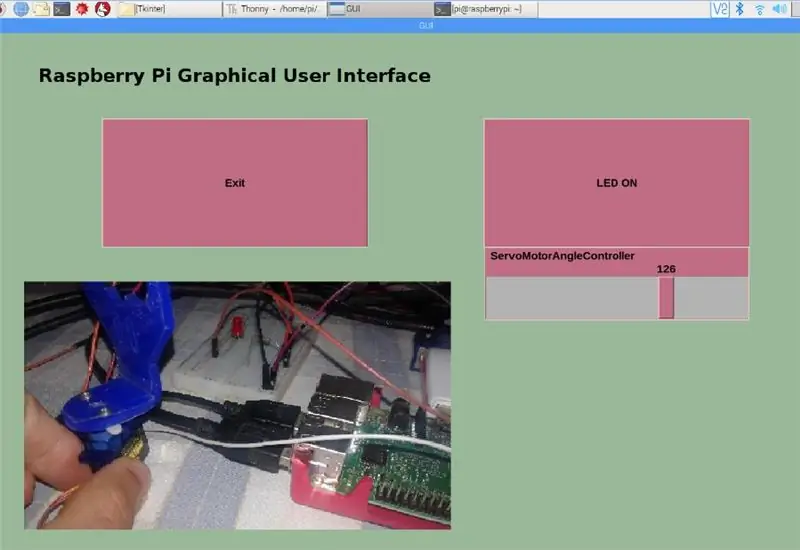
Yog li koj muaj Raspberry Pi thiab lub tswv yim txias, tab sis koj yuav ua li cas thiaj yooj yim li lub xov tooj smartphone rau koj cov neeg siv cuam tshuam nrog?
Tsim kom muaj Cov Neeg Siv Khoom Siv Duab (GUI) yog qhov yooj yim heev, thiab nrog qee qhov ua siab ntev koj tuaj yeem tsim cov phiaj xwm zoo.
Kauj Ruam 1: Cov Txheej Txheem Dav Dav
Ib qho ntawm cov cuab yeej muaj zog tshaj plaws uas Raspberry Pi muab ntau dua lwm cov micros, yog qhov nrawm thiab yooj yim koj tuaj yeem tsim Cov Duab Siv Sib Txuas (GUI) rau koj txoj haujlwm.
Ib txoj hauv kev kom ua tiav qhov no, tshwj xeeb yog tias koj muaj lub vijtsam puv (lossis lub vijtsam txheem thiab cov cuab yeej siv xws li nas), nws tau dhau los ua qhov txaus ntshai!
Rau lub hom phiaj ntawm kab lus no, peb yuav siv Python 3 nrog Tkinter:
Lub tsev qiv ntawv muaj zog rau kev txhim kho daim duab siv interface (GUI) daim ntawv thov, ntawm Raspberry Pi qhov chaw tsim khoom muaj kev txhawj xeeb.
Tkinter yog tej zaum feem ntau siv nrog Python, thiab muaj peev txheej ntau nyob hauv is taws nem.
Kauj Ruam 2: "Nyob Zoo Ntiaj Teb" hauv Tkinter

Peb tab tom siv aRaspberry Pi thauj khoom nrog Raspbian Stretch OS.
Txhawm rau khiav peb Tkinter GUI Cov Ntawv Thov. peb kuj tseem tuaj yeem siv lwm yam kev ua haujlwm uas tau nruab sej.
Raspbian los nrog ob qho Python 2, Python 3 thiab Tkinter lub tsev qiv ntawv teeb tsa.
Txhawm rau txheeb xyuas qhov twg koj tau teeb tsa, los ntawm lub davhlau ya nyob twg khiav:
python3 -hloov tshiab
Tsim cov ntawv tshiab hu ua app.py thiab nkag mus rau qhov chaws hauv qab qhia hauv qab no:
#!/usr/bin/nab hab sej
los ntawm tkinter ntshuam * # ntshuam Tkinter lib hauv paus = Tk () # tsim lub hauv paus lub hauv paus root.wm_title ("Nyob Zoo Ntiaj Teb") # teeb tsa lub npe ntawm lub qhov rais root.mainloop () # pib GUI voj
Yog tias koj tsis siv IDE, khiav cov lus txib hauv qab no hauv lub davhlau ya nyob twg los ntawm cov npe uas muaj koj li Python code los ua haujlwm.
sej 3 app.py
Kauj Ruam 3: Kho lub Qhov Rai
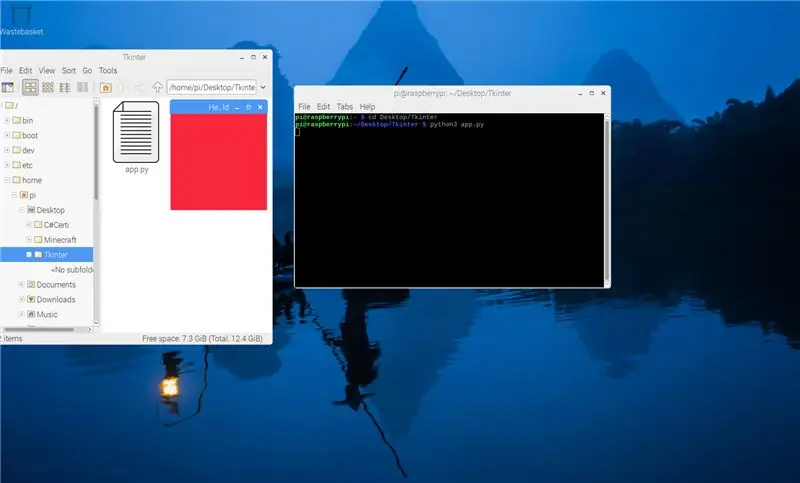
Tam sim no saib seb yuav kho lub qhov rai no li cas.
Xim tom qab
root.configure (bg = "dub") # hloov xim keeb kwm yav dhau los rau "dub"
los yog
root.configure (bg = " # F9273E") # siv tus lej xim hex
Qhov rai qhov ntev
root.geometry ("800x480") # qhia lub qhov rai qhov ntev
los yog
root.attributes ("-puv npo", Tseeb) # teeb tsa rau puv npo
Nco ntsoov tias koj yuav raug daig hauv hom puv npo yog tias koj tsis tsim txoj hauv kev kom tawm mus
# peb tuaj yeem tawm mus thaum peb nias tus yuam sij khiav
def end_fullscreen (xwm txheej): root.attributes ("-puv npo", Tsis tseeb) root.bind ("", end_fullscreen)
Kauj ruam 4: Widgets hauv Tkinter
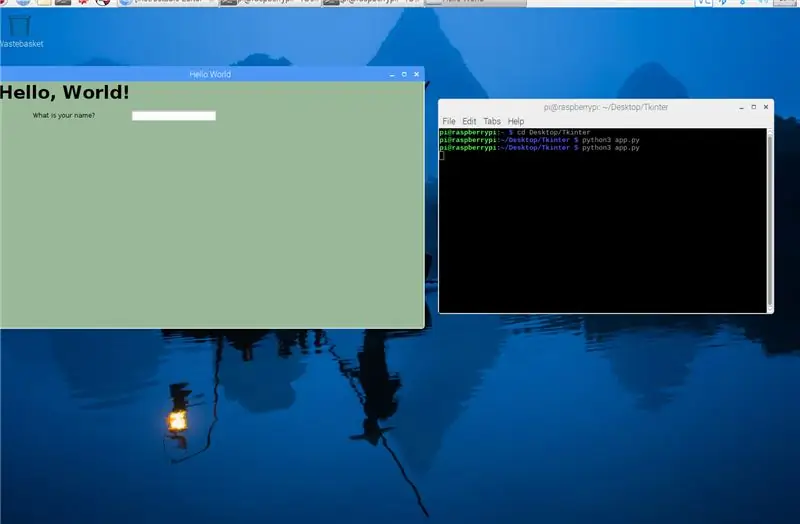
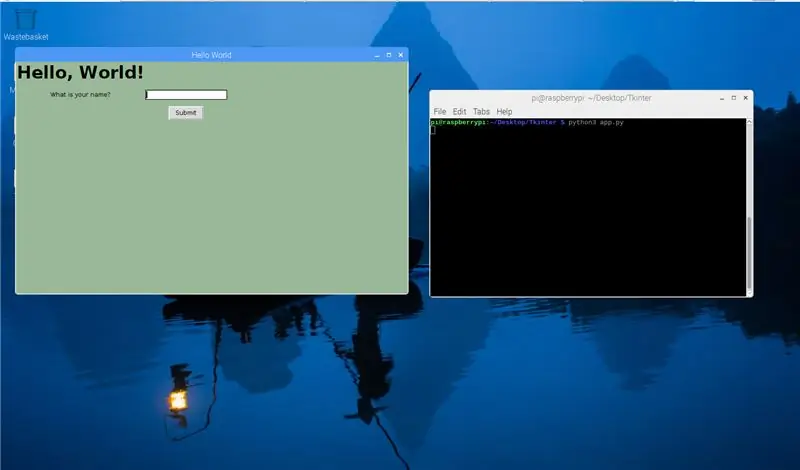
Tkinter suav nrog ntau yam sib txawv los pab koj tsim cov neeg siv uas tsim nyog tshaj plaws. Widgets koj tuaj yeem siv suav nrog: • lub npov ntawv
• khawm
• khawm khawm
• swb
• lub npov npe
• khawm xov tooj cua
• lwm yam..
Tam sim no peb tuaj yeem ntxiv qee cov cuab yeej xws li ntawv, khawm thiab cov tswv yim.
Ntxiv Widgets
Cov ntawv
label_1 = Label (hauv paus, ntawv = "Nyob Zoo, Ntiaj Teb!")
Ua ntej nws pom hauv lub qhov rais tab sis, peb yuav tsum teeb tsa nws txoj haujlwm. Peb yuav siv daim phiaj qhia chaw.
label_1.grid (kab = 0, kab ntawv = 0) # teeb tsa txoj haujlwm
Nkag Mus Nkag
label_1 = Label (hauv paus, ntawv = "Nyob Zoo, Ntiaj Teb!", font = "Verdana 26 bold, fg ="#000 ", bg ="#99B898 ")
label_2 = Daim ntawv lo (hauv paus, ntawv = "Koj lub npe yog dab tsi?", qhov siab = 3, fg = "#000", bg = "#99B898") entry_1 = Nkag mus (hauv paus)#nkag nkag nkag label_1.grid (kab = 0, kab ntawv = 0) label_2.grid (kab = 1, kab ntawv = 0) nkag_1.grid (kab = 1, kab ntawv = 1)
Nyees khawm
#Ntxiv ib lub pob sab hauv lub qhov rais
Khawm = Khawm (hauv paus, ntawv = "Xa") Button.grid (row = 2, column = 1)
Kauj ruam 5: Ntxiv Logic
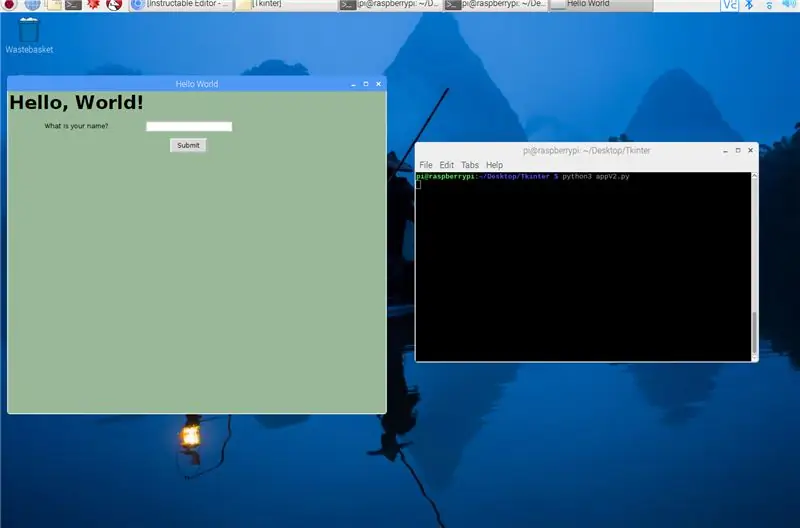
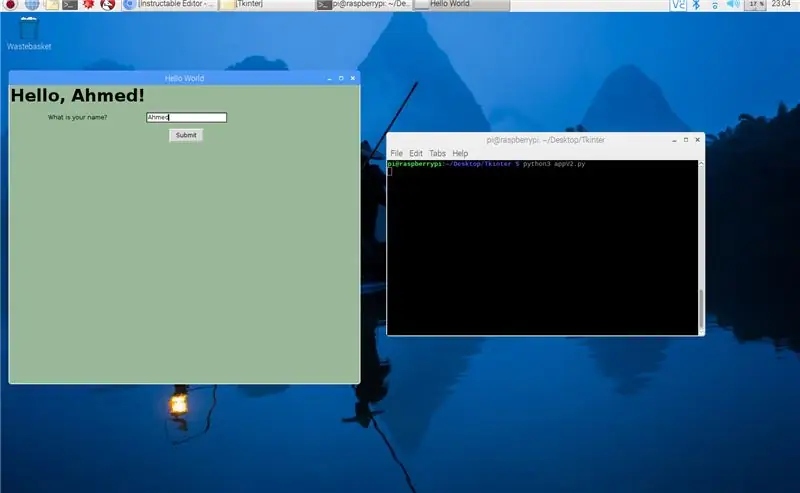
Tam sim no peb muaj daim ntawv yooj yim, txawm li cas los nyem rau ntawm lub pob tsis ua dab tsi !!
Peb yuav tshawb nrhiav yuav teeb tsa qhov xwm txheej li cas ntawm cov nyees khawm thiab khi nws rau txoj haujlwm uas ua tiav thaum nyem.
Rau lub hom phiaj no peb yuav hloov daim ntawv lo_1 kom pom "Nyob zoo + cov ntawv nkag mus rau hauv kev nkag". Thaum koj xaiv khawm xa.
Rub tawm cov cai hauv qab no thiab khiav nws.
Kauj Ruam 6: LED Tswj
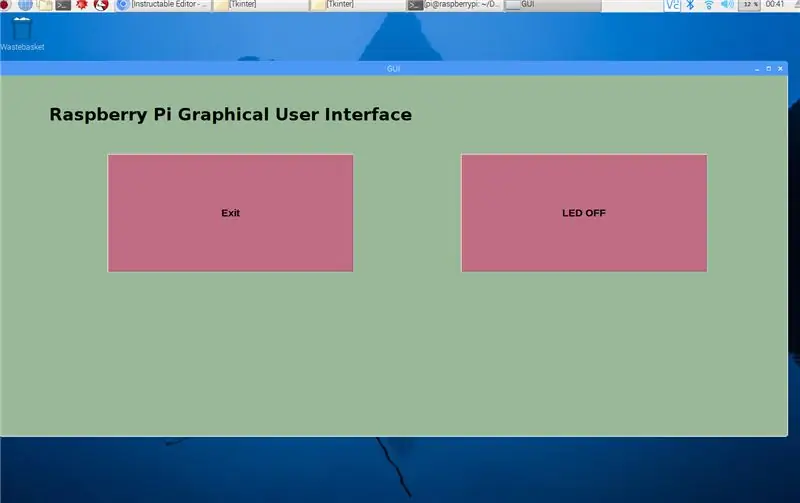
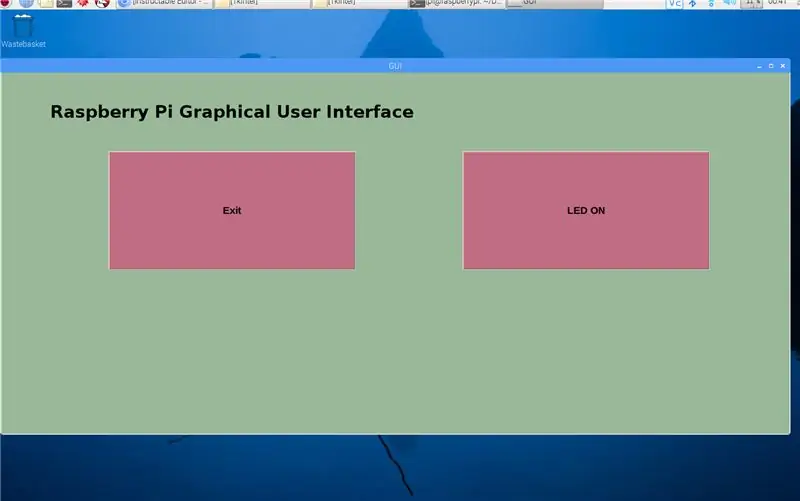
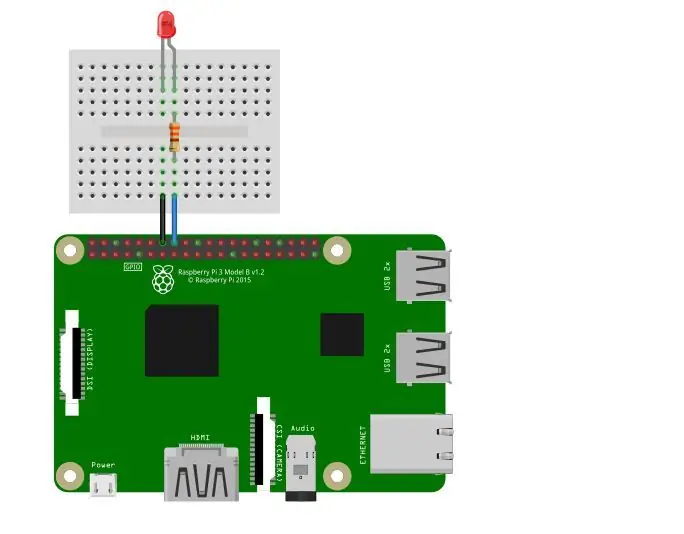
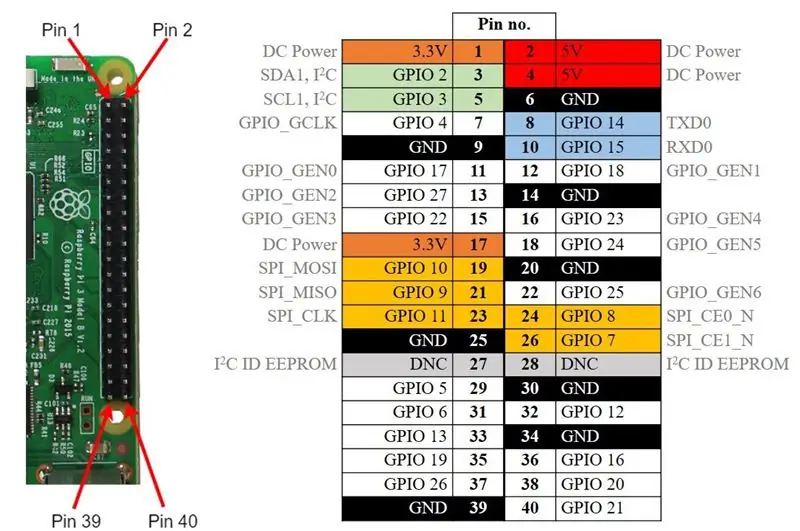
Txog tam sim no peb pom yuav ua li cas ntxiv khawm rau ntawm lub qhov rais thiab ntxiv cov laj thawj rau nws txhawm rau ua qhov kev nqis tes ua.
Tam sim no, peb yuav hloov txoj cai me ntsis. Yog li peb yuav tsim ib daim ntawv thiab ntxiv ob lub khawm rau nws. Ib qho los qhib lub LED qhib/tawm, thiab lwm qhov kom tawm ntawm txoj haujlwm.
Nco tseg: Nco ntsoov tias koj tau hloov kho koj li Raspberry ua ntej pib, thiab tias koj muaj GPIO lub tsev qiv ntawv teeb tsa, Qhib lub qhov rai hais kom ua thiab nkag mus rau hauv qab no GPIO tsev qiv ntawv nruab. Qhib lub qhov rai hais kom ua thiab sau cov hauv qab no:
$ sudo apt-tau hloov tshiab
$ sudo apt-tau nruab python-rpi.gpio python3-rpi.gpio
Tsim:
Qhov Yuav Tsum Tau:
1 x Raspberry Pi 3
1 x LED
1 x 330Ω Resistor
Tsev Tsim Vaj Tsev:
Ua raws li cov duab saum toj no.
Ua tib zoo saib xyuas LED thiab tus pin uas txuas nrog (GPIO23).
Kauj Ruam 7: Ntxiv Servo Motor Controller
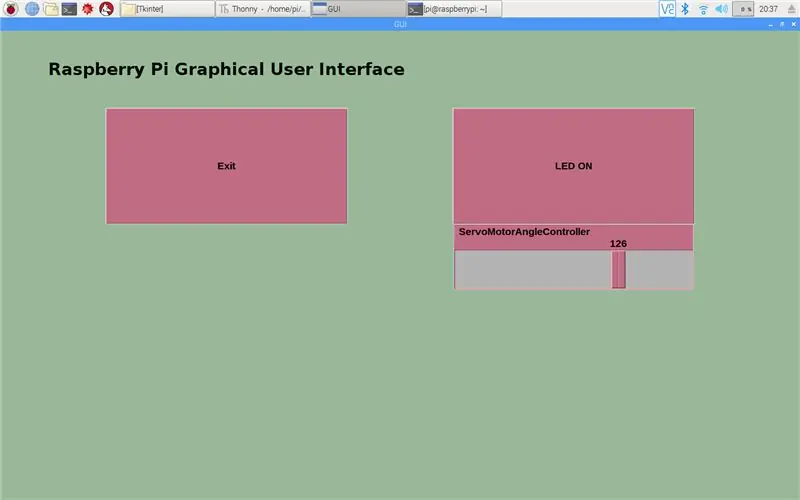
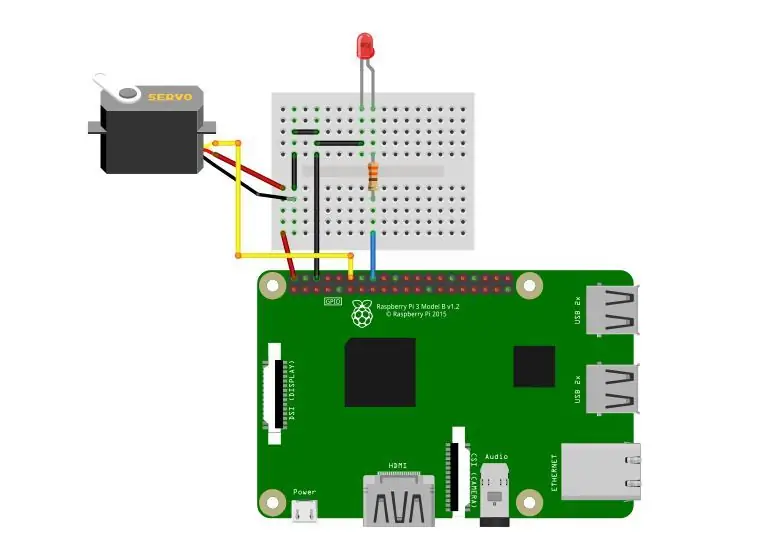

Peb yuav txav mus rau lwm yam uas tsis yog khawm peb kuj tseem tuaj yeem siv ntau yam tswv yim los tswj PWM (Pulse Width Modulation) cov txiaj ntsig los ntawm Raspberry Pi.
Lub cav servo yog qhov kev xaiv zoo nws txhais PWM teeb liab mus rau lub kaum ntse ntse.
Tsim:
Qhov Yuav Tsum Tau:
1 x Raspberry Pi 3
1 x LED
1 x 330Ω Resistor
1 x Servo Tsav
Tsev Tsim Vaj Tsev:
Ua raws daim duab qhia saum toj no (LED txuas nrog GPIO 23, Servo Tsav txuas nrog GPIO 18).
Txheeb cov vis dis aus yog tias koj daig.
Kauj Ruam 8: Xaus

Muaj koj muaj nws! Tawm mus thiab kov yeej qee lub tswv yim UI zoo kawg!
Yog tias koj muaj lus nug ntawm chav kawm koj tuaj yeem tawm lus.
Yog xav paub ntau ntxiv txog kuv cov haujlwm thov mus saib kuv tus channel
kuv tus YouTube
kuv tus Twitter
myLinkedin
Ua tsaug rau kev nyeem cov lus qhia no ^^ thiab muaj hnub zoo. Saib koj. Ahmed Nouira: koj puas xav tau ntau tus thwjtim?
Pom zoo:
Pib Pib Nrog Bascom AVR: 5 Kauj Ruam

Pib Pib Nrog Bascom AVR: Nov yog qhov pib ntawm kev qhia koj li program koj AVR microcontroller nrog Bascom AVR.Why kuv ua qhov no.Muaj feem ntau ntawm cov qauv kev qhia hauv kab ntawv no koj tuaj yeem ua nrog Arduino. Qee qhov yooj yim dua thiab qee qhov nyuaj dua, tab sis thaum kawg ob leeg yuav
Nab hab sej rau Tsis Yog-Pib Pib Pib: 7 Kauj Ruam

Nab hab sej rau Tsis -Yog li Pib Pib: Nyob zoo, zaum kawg, yog tias koj tau mob siab rau, peb tau kov ntawm qhov pib ntawm nab nab - luam tawm, thaum thiab rau loops, nkag & tso tawm, yog, thiab pib ntawm easygui. kuj yog kev faib dawb pub dawb ntawm easygui thiab pycal-kuv tus kheej module.this nyeem yuav suav nrog: ntau dua
Pib Pib Tsim Lub Chaw Saib Xyuas PM: 3 Kauj Ruam (nrog Duab)

Pib Tsim Lub Tsev Saib Xyuas PM: Kuv tshwj xeeb txaus siab rau huab cua huab cua ntau ntau, vim kuv nyob hauv Suav teb thiab thaum kuv lub nroog, Shenzhen, tej zaum yog ib lub nroog huv tshaj plaws hauv Suav teb, nws tseem muaj nws cov hnub tsis zoo.Yog li, kuv xav tsim kuv tus kheej los piv rau ib nrab ntawm kaum ob cua
Ntxiv Qhov Pib Pib Suab rau Google AIY Cov Khoom Siv Suab: 6 Cov Kauj Ruam (nrog Duab)

Ntxiv Qhov Pib Pib Suab rau Google AIY Lub Suab Khoom: Cov ntawv qhia no yooj yim zoo nkauj. Kuv tau txaus siab heev rau Google AIY Lub Suab Khoom, tab sis zoo li ntawm kuv li Google Tsev ib txwm muaj suab nrov uas lawv ua kom paub tseeb tias lawv nquag mloog. Qhov no tsis yog teeb tsa los ntawm lub hauv paus ntawm ib qho piv txwv tha
Phau Ntawv Qhia Pib Pib rau Arduino IDE Nrog NodeMCU ESP8266: 6 Cov Kauj Ruam

Phau Ntawv Qhia Pib Pib rau Arduino IDE Nrog NodeMCU ESP8266: Arduino IDE Kev teeb tsa rau NodeMCU ESP8266
